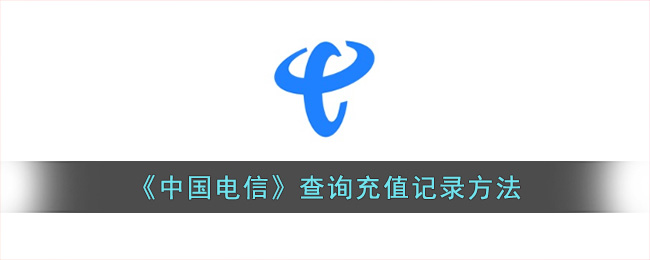iSee怎么修改图片尺寸大小,你知道如何在iSee中更改图像尺寸吗?下面小编就为大家带来iSee中更改图片大小的方法。希望对您有所帮助。跟着小编一起来学习一下吧!
如何在iSee中更改图片尺寸?如何在iSee中更改图片尺寸
1、首先进入isee图片专家主页面,双击我们需要调整的图片,进入编辑页面,如下图所示。
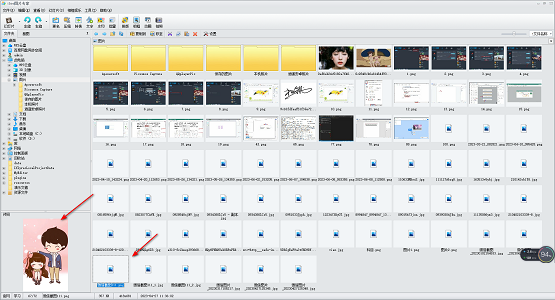
2、进入后,在打开的页面中,我们需要点击页面顶部菜单栏中的【图像调整】选项,在打开的选项中选择【调整图像大小】,如图以下。

3. 页面会弹出调整图片大小的窗口。在此窗口中,您可以看到有四种调整照片大小的方式,包括比例、像素、英寸和厘米。如下所示。
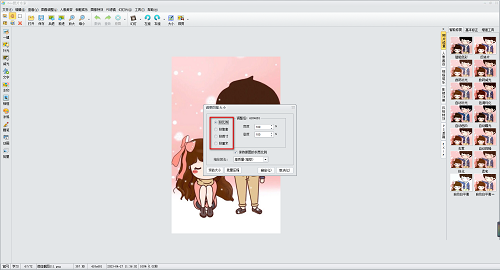
4、这里我们选择【像素】选项,然后在【宽度】和【高度】框中输入你需要的值,如下图所示。
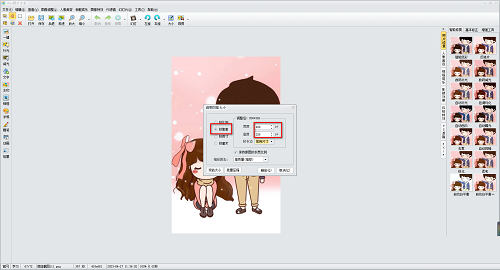
5、另外,您还可以根据自己的需要选择常用的尺寸。单击可打开常用尺寸。有很多选项可供选择,如下图所示。
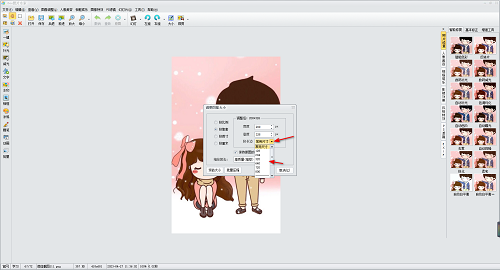
6、最后我们选择【高质量】,然后点击确定按钮保存我们的设置选项,如下图所示。
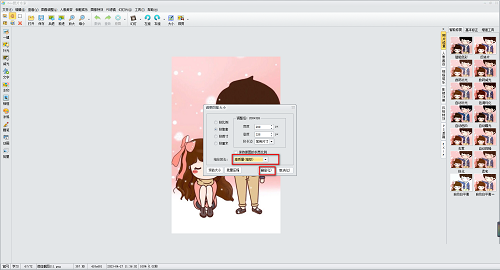
7、完成后,返回编辑页面,可以看到我们的图片已经按照你设置的比例缩小显示了,如下图。

8、最后我们就可以保存设置好的图片了,点击左上角的【文件】选项,选择【保存】按钮进行保存,如下图所示。
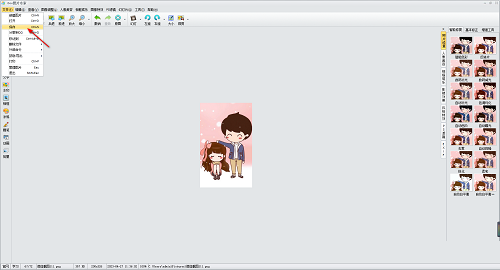
以上就是小编为大家带来的如何在iSee中修改图片大小的全部内容了。本网站提供更多精彩教程。
iSee怎么修改图片尺寸大小,以上就是本文为您收集整理的iSee怎么修改图片尺寸大小最新内容,希望能帮到您!更多相关内容欢迎关注。